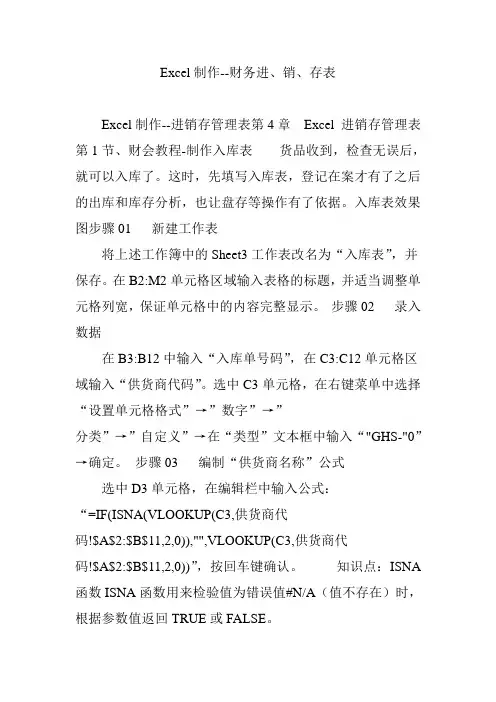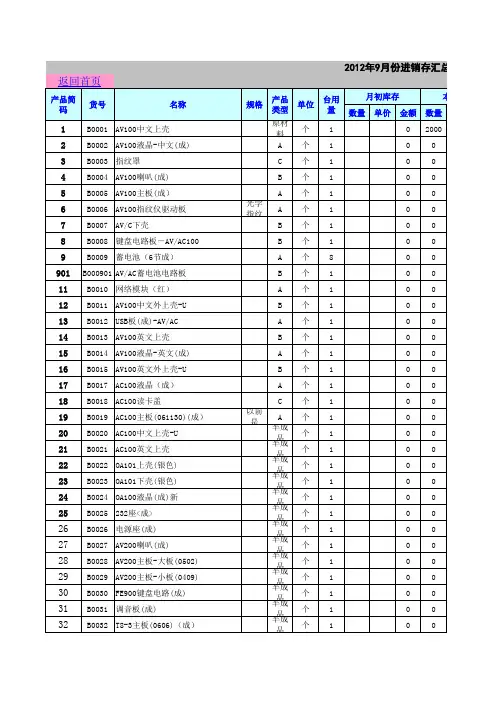EXCEL进销存账本通用版
- 格式:xls
- 大小:120.00 KB
- 文档页数:2
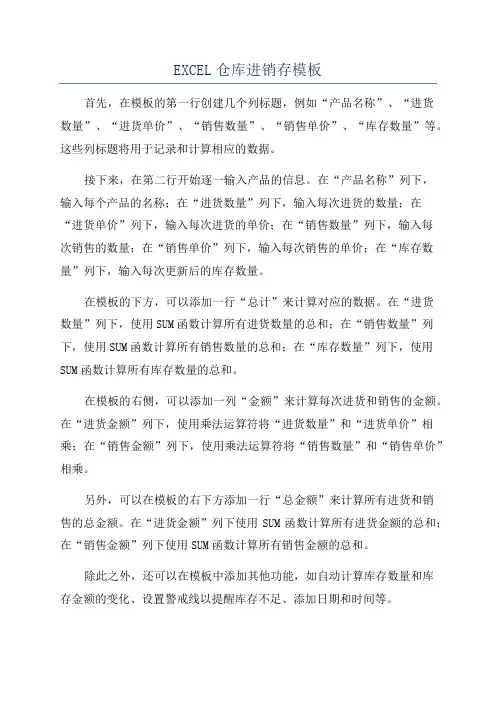
EXCEL仓库进销存模板首先,在模板的第一行创建几个列标题,例如“产品名称”、“进货数量”、“进货单价”、“销售数量”、“销售单价”、“库存数量”等。
这些列标题将用于记录和计算相应的数据。
接下来,在第二行开始逐一输入产品的信息。
在“产品名称”列下,输入每个产品的名称;在“进货数量”列下,输入每次进货的数量;在“进货单价”列下,输入每次进货的单价;在“销售数量”列下,输入每次销售的数量;在“销售单价”列下,输入每次销售的单价;在“库存数量”列下,输入每次更新后的库存数量。
在模板的下方,可以添加一行“总计”来计算对应的数据。
在“进货数量”列下,使用SUM函数计算所有进货数量的总和;在“销售数量”列下,使用SUM函数计算所有销售数量的总和;在“库存数量”列下,使用SUM函数计算所有库存数量的总和。
在模板的右侧,可以添加一列“金额”来计算每次进货和销售的金额。
在“进货金额”列下,使用乘法运算符将“进货数量”和“进货单价”相乘;在“销售金额”列下,使用乘法运算符将“销售数量”和“销售单价”相乘。
另外,可以在模板的右下方添加一行“总金额”来计算所有进货和销售的总金额。
在“进货金额”列下使用SUM函数计算所有进货金额的总和;在“销售金额”列下使用SUM函数计算所有销售金额的总和。
除此之外,还可以在模板中添加其他功能,如自动计算库存数量和库存金额的变化、设置警戒线以提醒库存不足、添加日期和时间等。
通过以上的设置,就可以实现基本的仓库进销存的记录和跟踪。
您可以根据自己的需求和实际情况进行进一步的修改和扩展,以满足更多的功能要求。
总而言之,EXCEL仓库进销存模板可以帮助您更好地管理仓库的进货、销售和库存情况,提高库存管理的效率和准确性。
希望以上介绍对您有所帮助。

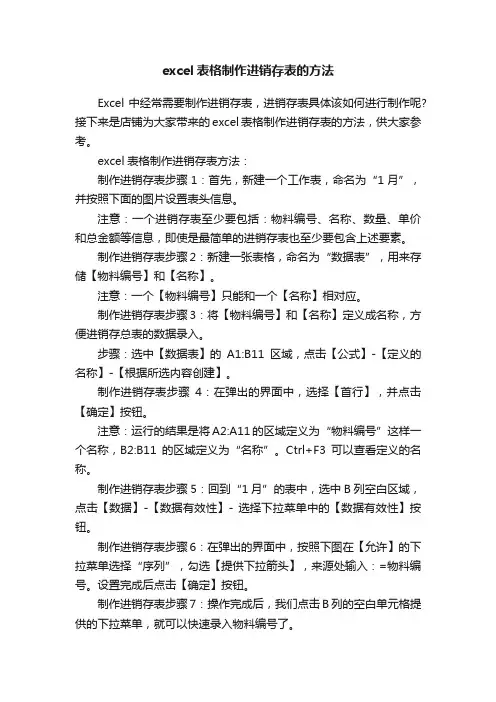
excel表格制作进销存表的方法Excel中经常需要制作进销存表,进销存表具体该如何进行制作呢?接下来是店铺为大家带来的excel表格制作进销存表的方法,供大家参考。
excel表格制作进销存表方法:制作进销存表步骤1:首先,新建一个工作表,命名为“1月”,并按照下面的图片设置表头信息。
注意:一个进销存表至少要包括:物料编号、名称、数量、单价和总金额等信息,即使是最简单的进销存表也至少要包含上述要素。
制作进销存表步骤2:新建一张表格,命名为“数据表”,用来存储【物料编号】和【名称】。
注意:一个【物料编号】只能和一个【名称】相对应。
制作进销存表步骤3:将【物料编号】和【名称】定义成名称,方便进销存总表的数据录入。
步骤:选中【数据表】的A1:B11区域,点击【公式】-【定义的名称】-【根据所选内容创建】。
制作进销存表步骤4:在弹出的界面中,选择【首行】,并点击【确定】按钮。
注意:运行的结果是将A2:A11的区域定义为“物料编号”这样一个名称,B2:B11的区域定义为“名称”。
Ctrl+F3可以查看定义的名称。
制作进销存表步骤5:回到“1月”的表中,选中B列空白区域,点击【数据】-【数据有效性】- 选择下拉菜单中的【数据有效性】按钮。
制作进销存表步骤6:在弹出的界面中,按照下图在【允许】的下拉菜单选择“序列”,勾选【提供下拉箭头】,来源处输入:=物料编号。
设置完成后点击【确定】按钮。
制作进销存表步骤7:操作完成后,我们点击B列的空白单元格提供的下拉菜单,就可以快速录入物料编号了。
制作进销存表步骤8:选中C4单元格,双击并输入:=IF(B4="","",VLOOKUP(B4,数据表!$A$1:$B$11,2,)),这样就自动填充了B4单元格对应的名称。
然后将C4单元格的公式下拉填充。
注意:这里公式中加了个IF函数,为的是当B列单元格为空时,C列单元格也显示空。
制作进销存表步骤9:选中A4单元格,双击并输入:=IF(B4<>"",MAX(A$3:A3)+1,""),自动生成序号,并填充。
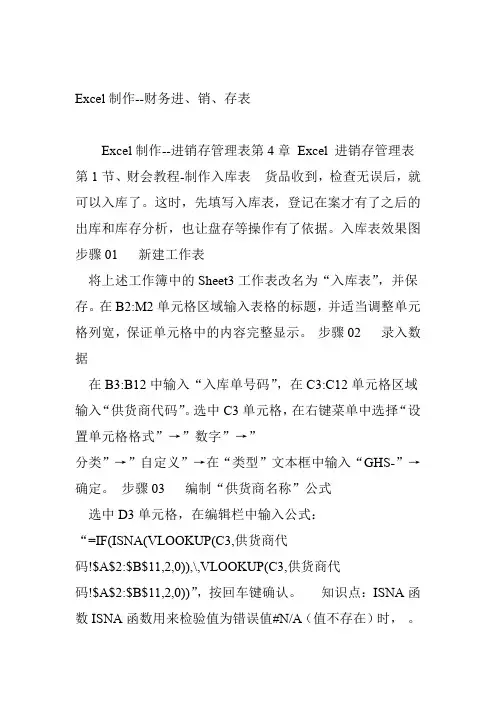
Excel制作--财务进、销、存表Excel制作--进销存管理表第4章Excel 进销存管理表第1节、财会教程-制作入库表货品收到,检查无误后,就可以入库了。
这时,先填写入库表,登记在案才有了之后的出库和库存分析,也让盘存等操作有了依据。
入库表效果图步骤01 新建工作表将上述工作簿中的Sheet3工作表改名为“入库表”,并保存。
在B2:M2单元格区域输入表格的标题,并适当调整单元格列宽,保证单元格中的内容完整显示。
步骤02 录入数据在B3:B12中输入“入库单号码”,在C3:C12单元格区域输入“供货商代码”。
选中C3单元格,在右键菜单中选择“设置单元格格式”→”数字”→”分类”→”自定义”→在“类型”文本框中输入“GHS-”→确定。
步骤03 编制“供货商名称”公式选中D3单元格,在编辑栏中输入公式:“=IF(ISNA(VLOOKUP(C3,供货商代码!$A$2:$B$11,2,0)),\,VLOOKUP(C3,供货商代码!$A$2:$B$11,2,0))”,按回车键确认。
知识点:ISNA函数ISNA函数用来检验值为错误值#N/A(值不存在)时,。
FALSE或TRUE根据参数值返回函数语法ISNA(value)value:为需要进行检验的数值。
函数说明函数的参数value是不可转换的。
该函数在用公式检验计算结果时十分有用。
本例公式说明查看C3的内容对应于“供货商代码”工作表中有没有完全匹配的内容,如果没有返回空白内容,如果有完全匹配的内容则返回“供货商代码”工作表中B列对应的内容。
步骤04 复制公式选中D3单元格,将光标移到单元格右下角,当光标变成黑十字形状时,按住鼠标左键不放,向下拉动光标到D12单元格松开,就可以完成D4:D12单元格区域的公式复制。
步骤05 录入“入库日期”和“商品代码”将“入库日期”列录入入库的时间,选中G3单元格,按照前面的方法,自定义设置单元格区域的格式,并录入货品代码。
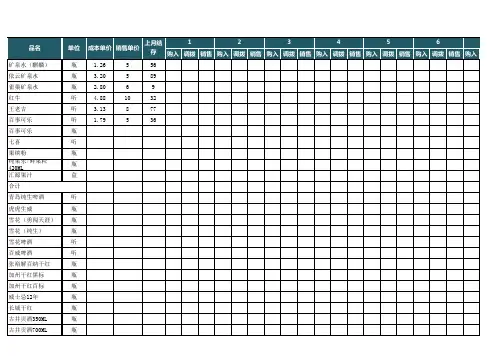
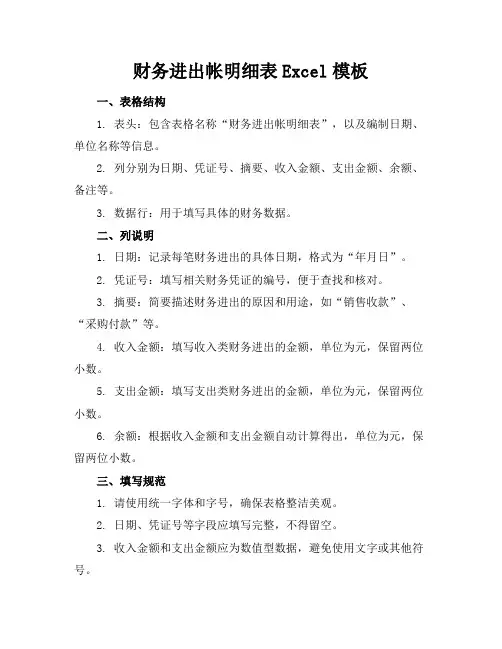
财务进出帐明细表Excel模板一、表格结构1. 表头:包含表格名称“财务进出帐明细表”,以及编制日期、单位名称等信息。
2. 列分别为日期、凭证号、摘要、收入金额、支出金额、余额、备注等。
3. 数据行:用于填写具体的财务数据。
二、列说明1. 日期:记录每笔财务进出的具体日期,格式为“年月日”。
2. 凭证号:填写相关财务凭证的编号,便于查找和核对。
3. 摘要:简要描述财务进出的原因和用途,如“销售收款”、“采购付款”等。
4. 收入金额:填写收入类财务进出的金额,单位为元,保留两位小数。
5. 支出金额:填写支出类财务进出的金额,单位为元,保留两位小数。
6. 余额:根据收入金额和支出金额自动计算得出,单位为元,保留两位小数。
三、填写规范1. 请使用统一字体和字号,确保表格整洁美观。
2. 日期、凭证号等字段应填写完整,不得留空。
3. 收入金额和支出金额应为数值型数据,避免使用文字或其他符号。
4. 余额栏为计算公式自动,请勿手动填写。
5. 备注栏如无特殊情况,可留空。
四、示例日期 | 凭证号 | 摘要 | 收入金额 | 支出金额 | 余额| 备注||||||20230401 | 0001 | 销售收款 | 10,000.00 | |10,000.00 |20230402 | 0002 | 采购付款 | | 5,000.00 |5,000.00 |20230403 | 0003 | 办公用品采购 | | 1,000.00 | 4,000.00 |温馨提示:请确保财务进出帐明细表的数据准确无误,以便于财务分析和决策。
如有疑问,请及时与财务部门沟通。
谢谢!五、数据分析与汇总1. 请在表格下方设置数据汇总区域,包括总收入、总支出和最终余额。
2. 利用Excel的求和功能(SUM函数),自动计算收入金额和支出金额的总和。
3. 最终余额应为总收入减去总支出,也可以通过设置公式自动计算得出。
六、保护与备份1. 为确保数据安全,建议对财务进出帐明细表进行保护,设置密码防止未授权修改。
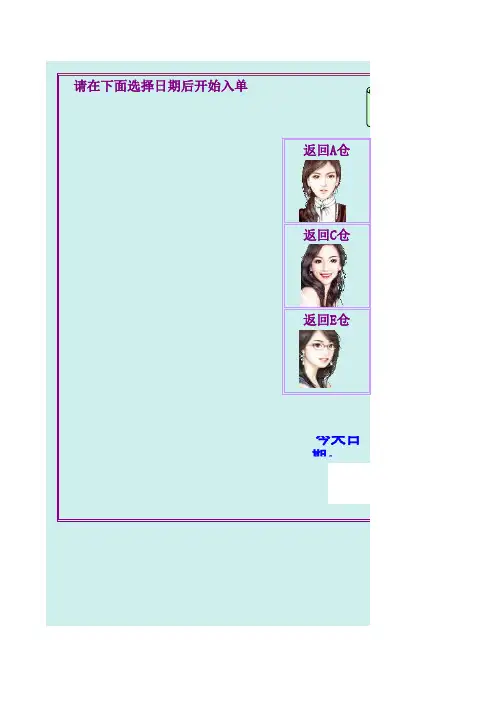
请在下面选择日期后开始入单返回A仓返回C仓返回E仓今天日期:返回B仓返回D仓返回F仓2017年8月7日祝您天天快乐!XXXXXX 公司XXX 帐套显示工作表标签隐藏工作表标签显示工作表名称显示所有工作表各单位名称:XXX公司进入查询表参年 月2013年5月进入A仓 盘点表数初始日期2013年5月1日进入B仓 盘点表右终止日期2013年5月31日进入C仓 盘点表边合并日期截止日期:2013年5月1日---2013年5月31日进入D仓 盘点表设盘点日期2013年5月31日下午5:00进入E仓 盘点表置合并日期盘点日期:2013年5月31日下午5:00进入F仓 盘点表系统介绍:(本EXCEL小系统可通用于任何进销存报表)1、选择日期、返回仓、盘点表、盈亏表等按钮,明细表全部会自动跳到指定2、只要在明细表中输入数字,盘点表将自动生成,直接打印即可。
输入明细3、只要在明细表BX列中输入相应的最低安全库存数,当库存不达标时,就会4、在各仓明细表点击“取消隐藏”按钮,将直接显示每日出入库明细,点击5、该进销存具有自动化、方便、简化流程、提高工作效率的效果,第一次使6、本次EXCEL进销存小系统是由唐涛原创,QQ:295913836,希望大家7、本人是米折网管理员,同时也是威客网iwe8、后续如果还有新作品或者学习资料和技巧等相关知识,请持续关注我的QQ色字体,以作提醒之用。
备”首页。
仓促,设计时也存在不足之处,希望朋友加以改进。
微博:/lehehe6 (@见证奇迹那一刻)在此表示感谢!13836/infocenter#!app=2&via=QZ.HashRefresh&pos=1368347083。